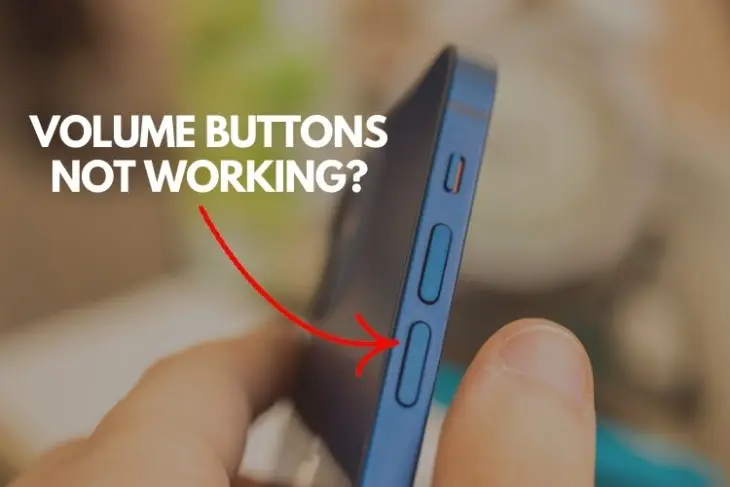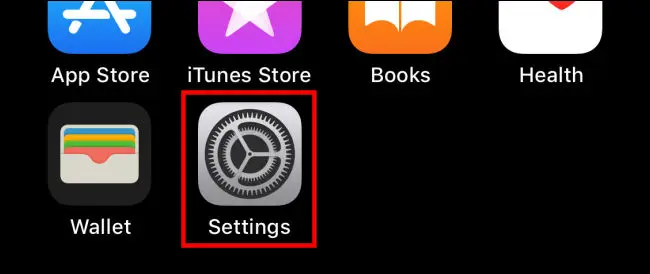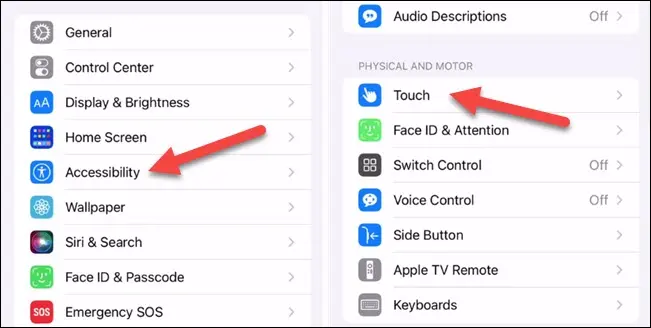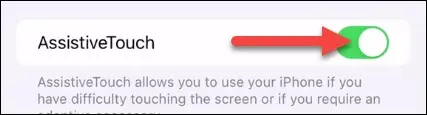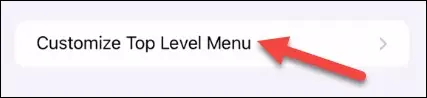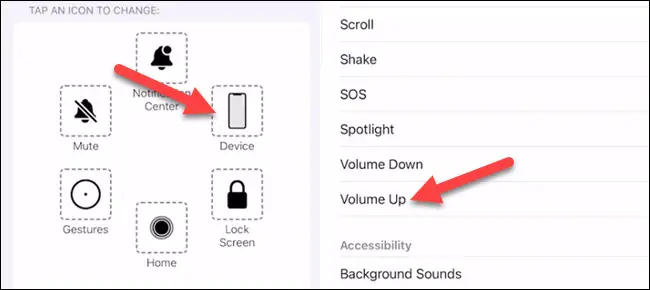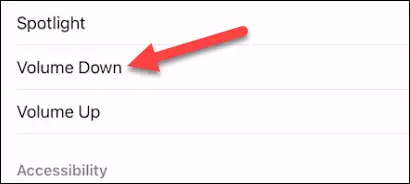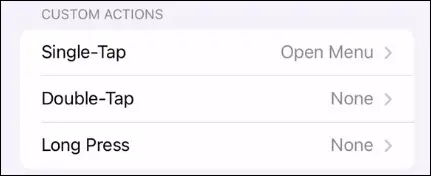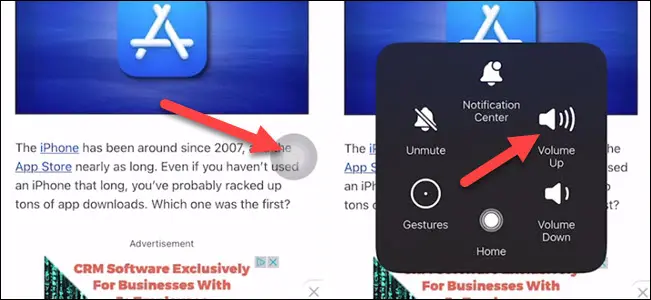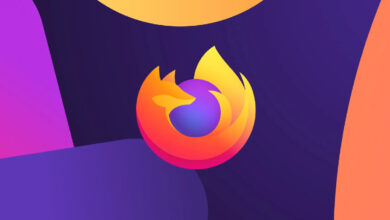با استفاده از گزینههای لمسی و بدون فشردن دکمهها، میتوانید صدای گوشی آیفون خود را کم و زیاد کنید. پس اگر علاقهمند به یادگیری نحوه تغییر حجم صدا در آیفون بدون نیاز به فشردن دکمه فیزیکی هستید، این مطلب از مجله گوشی پلازامگ را از دست ندهید!
تمام گوشیهای هوشمند دارای چند دکمه فیزیکی هستند که جهت افزایش و کاهش صدا؛ یا روشن-خاموش کردن دستگاه، مورد استفاده قرار میگیرند. گاهی ممکن است این دکمهها بر اثر ضربه یا هر اتفاق دیگری، دچار آسیب شده و از کار بیفتند! به نظر شما در چنین مواقعی چه کاری باید کرد؟! آیا روش جایگزینی برای تغییر حجم صدا در آیفون بدون نیاز به فشردن دکمههای فیزیکی وجود دارد؟ پاسخ این سوال مثبت است، شما به راحتی میتوانید به کمک ترفندی که در ادامه آموزش خواهیم داد، نسبت به تغییر حجم صدا در آیفون خود اقدام نمایید. پس اگر مشتاق به یادگیری آن هستید، تا انتهای گفتار همراه ما باشید.
[box type=”shadow” align=”alignright” class=”” width=”100%”]
فهرست مطالب
[/box]
چند گام ساده برای تغییر حجم صدا در آیفون بدون دکمه ولوم
قابلیت Assistive Touch، مجموعهای عالی از ابزارهای دسترسی در دستگاههای آیفون است. این بخش به شما کمک میکند تا یک دکمه لمسی برای تغییر حجم صدا در صفحه آیفون خود داشته باشید. در ادامه صفرتاصد نحوه استفاده از این شیوه را آموزش خواهیم داد.
در وهله اول، وارد بخش «settings» شوید.
سپس به بخش تنظیمات مربوط به «Accessibility» بروید و «Touch» را انتخاب کنید.
در این مرحله، وارد قسمت «Assistive Touch» شوید و آن را در بالای صفحه روشن نمایید.
حال متوجه خواهید شد که یک دکمه لمسی، بر روی صفحه نمایش دستگاهتان ظاهر شده است. اکنون میتوانید در رابطه با نحوه کار میانبرهای حجم صدا تصمیم بگیرید. در این آموزش، ما گزینه را “Customize Top Level Menu” انتخاب و به منوی میانبر اضافه میکنیم.
پس از آن، یکی از میانبرها را انتخاب نموده و آن را جایگزین دکمه “Volume Up” میکنیم.
سپس همان مراحل را برای دکمه “Volume Down” نیز تکرار مینماییم.
بیشتر بخوانید
اگر میخواهید حتی راحتتر به تنظیم صدا دسترسی داشته باشید، میتوانید «Volume Up» و «Volume Down» را به عنوان گزینههای Single-Tap، Double-Tap یا Long Press برای دکمه لمسی در نظر بگیرید.
بعد از اعمال تمام تنظیمات لازم، تنها کافیست بر روی دکمه شناور ضربه بزنید و میانبر “Volume Up” یا “Volume Down” را انتخاب کنید. اگر از آپشن ضربهای برای دسترسی یه این قابلیت استفاده کردهاید، فقط باید هر چند بار کلیک که برای میانبرها تنظیم کردهاید، بر روی دکمه شناور ضربه بزنید.
و تمام! به همین راحتی با یک ویژگی جالب از قابلیت Assistive Touch، میتوانید نسبت به تغییر حجم صدا در آیفون بدون نیاز به فشردن دکمه فیزیکی اقدام کنید. همچنین میتوانید برای دسترسی به سایر میانبرها نیز از سایر آپشنهای Assistive Touch بهره ببرید.
جمعبندی
در این گفتار یک ترفند ساده و کاربردی جهت تغییر حجم صدا در آیفون بدون نیاز به فشردن دکمه فیزیکی را آموختیم، و دانستیم که همیشه برای این کار به دکمهها وابسته نخواهیم بود. امیدواریم از یادگیری این آموزش نهایت لذت را برده باشید. اگر شما هم روش دیگری برای تغییر حجم صدا در آیفون بدون استفاده از دکمه فیزیکی را میدانید؛ لطفا در بخش کامنتها با ما و سایر کاربران گوشی پلازامگ به اشتراک بگذارید. همچنین برای یادگیری سایر ترفندهای جذاب و پرطرفدار اندروید و آیفون، میتوانید مقالات متنوعی را که روزانه در این مجله منتشر میشود را دنبال کنید. از اینکه تا پایان همراه ما بودید؛ متشکریم.
سوالات متداول
آیا روش دیگری برای تغییر حجم صدا در آیفون بدون نیاز به فشردن دکمه فیزیکی وجود دارد؟
بله؛ به غیر از ترفندی که چندی پیش آموزش دادیم، میتوانید با استفاده از ویس کنترل در آیفون، به دستگاه خود دستور دهید تا حجم صدا را تغییر دهد، و از این طریق با آن در تعامل باشید.
اگر دکمه ولوم آیفون کار نکند، چطور آن را تعمیر کنیم؟
در صورتیکه دکمه فیزیکی ولوم سالم بوده، و بر اثر ضربه، سقوط و… نشکسته باشد، احتمالا مشکل نرمافزاری بوده و با یک ریستارت ساده، میتوان آن را برطرف نمود. اگر هم این روش جواب نداد، بهتر است سیستم عامل دستگاه را آپدیت کنید، یا آن را به تنظیمات کارخانه بازگردانید.
در صورتیکه دکمه ولوم آیفون شکسته باشد، چطور میتوان صدا را کم و زیاد کرد؟
با استفاده از روشی که آموزش دادیم، این کار به راحتی انجام پذیر است؛ اما اگر علاقهای بدان نداشته باشید، میتوانید از هدفون یا هندزفری استفاده کنید، و به وسیله دکمههای آن، حجم صدا را تنظیم نمایید.